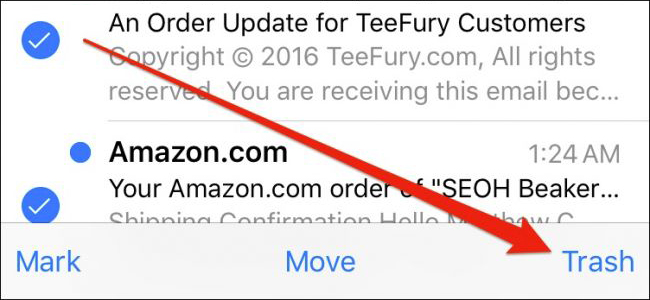
Si usa Mail en su iPhone o iPad, probablemente haya notado que es considerablemente difícil eliminar mensajes; de manera predeterminada, solo hay un botón Archivar. Sin embargo, existe una forma de mover mensajes a la papelera. Simplemente no es muy intuitivo.
En pocas palabras, la mayoría de nosotros no queremos archivar todos los mensajes de correo electrónico. De hecho, muchos mensajes de correo electrónico no tienen cabida en nuestras bandejas de entrada. Pero si va a su correo a través de «Buzones de correo», Apple ha ocultado ese botón Eliminar, reemplazándolo con una opción de Archivo solitario:
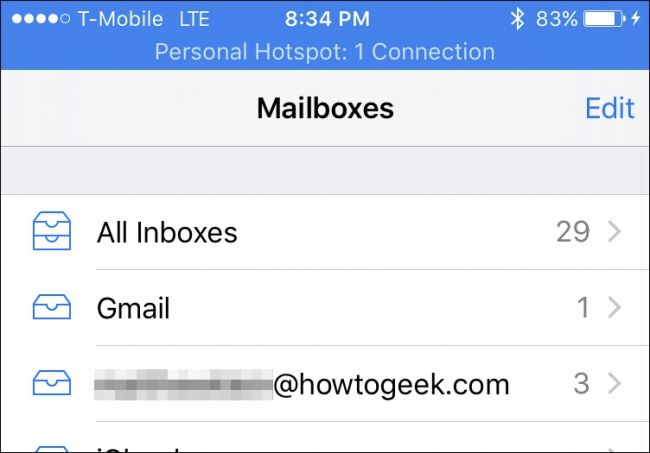
Como puede ver, no hay ninguna opción para eliminar el mensaje de un buzón. Puede marcarlo, moverlo o archivarlo. Eliminar un mensaje simplemente no es una opción.
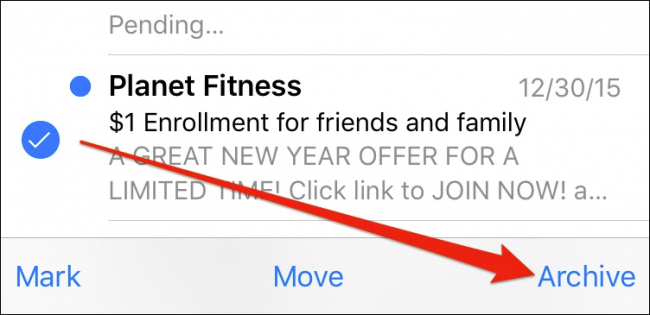
La clave para eliminar mensajes de correo es acceder a la sección «Cuentas». Desde aquí puede eliminar mensajes, pero solo si lo hace desde la carpeta «Todos los correos».
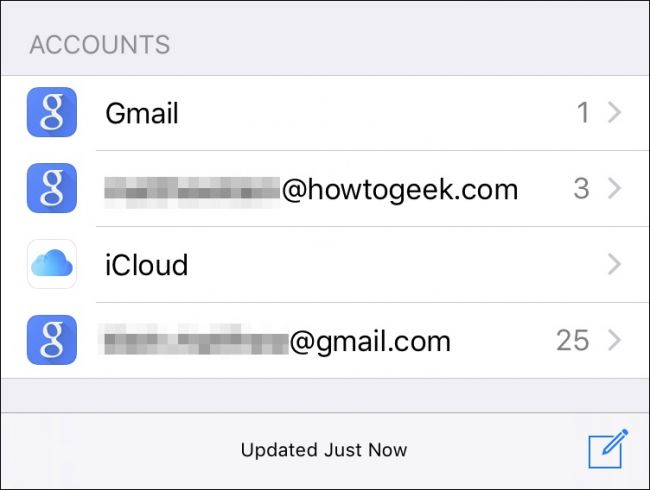
Nuevamente, debe acceder a esta carpeta desde la vista Cuentas. No puede eliminar mensajes de una sola bandeja de entrada o carpeta. Tiene que hacerse desde All Mail.
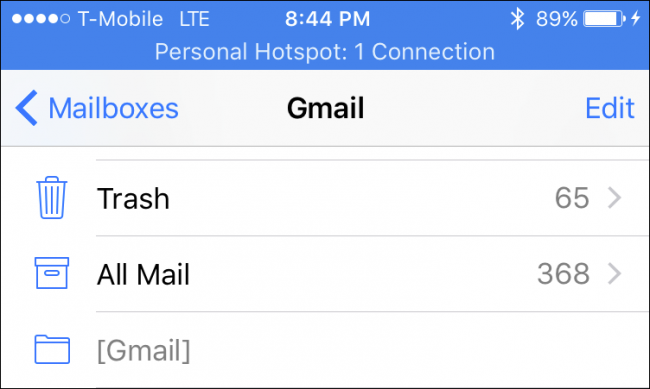
Tenga en cuenta que ahora, en la vista Todo el correo, cuando toque el botón «Editar» y seleccione los mensajes de correo, la opción para eliminarlos ahora se mostrará en la esquina inferior derecha de la pantalla.
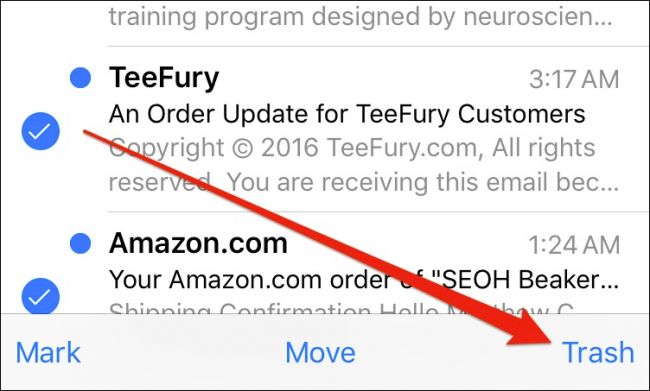
También puede deslizar los mensajes hacia la izquierda y eliminarlos rápidamente de esa manera. En cualquier otra vista o buzón, si intenta hacer esto, simplemente archivará el mensaje.
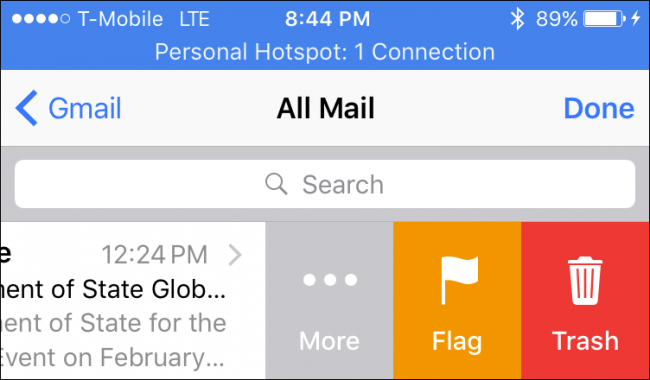
Si toca el botón «Editar» pero no selecciona ningún mensaje, la opción que se muestra en la esquina inferior derecha será «Eliminar todo». Esta es una especie de opción nuclear y debe manejarse con cautela. Después de todo, es posible que desee eliminar algunos mensajes, pero no necesariamente todos.
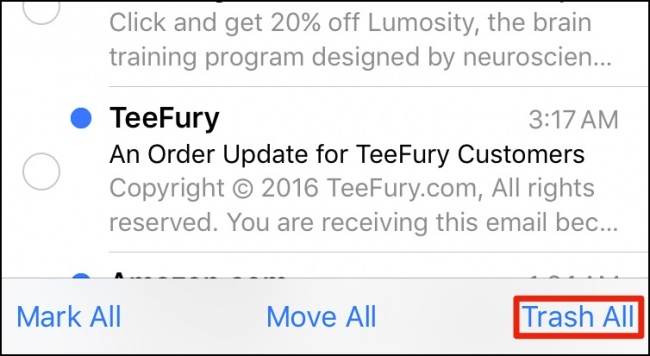
Eliminar mensajes en Mail en su iPhone o iPad es tan fácil como eso, pero Apple no lo hace obvio. Ni siquiera puede cambiar el comportamiento predeterminado de la configuración.
Activando Eliminar en la Configuración
Si solo desea habilitar la eliminación y no pasar por todos los obstáculos, cambie el comportamiento de deslizamiento predeterminado en la configuración de Correo. Normalmente, cuando desliza un mensaje hacia la izquierda, los archivará. Al cambiar una pequeña configuración, los eliminará.
Primero, toque para abrir «Correo, contactos, calendarios» en Configuración y elija la (s) cuenta (s) que desea afectar.
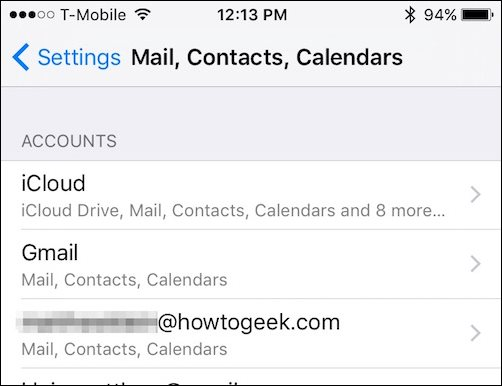
En la configuración de esa cuenta, toque «Cuenta».
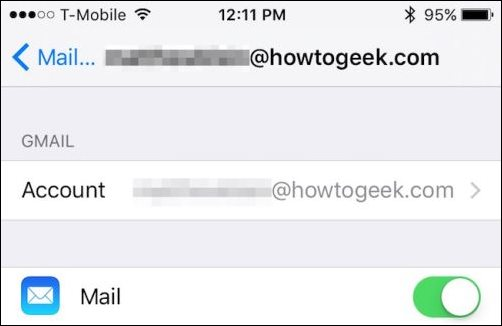
Debajo del Servidor de correo saliente, verá una opción «Avanzada», tóquela.
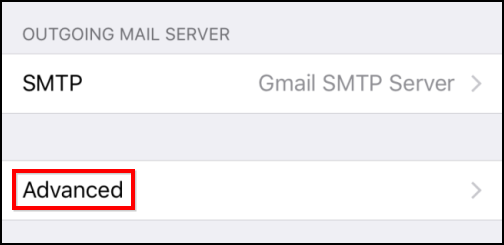
Ahora, simplemente marque «Buzón eliminado» en el encabezado Mover mensaje descartado a.
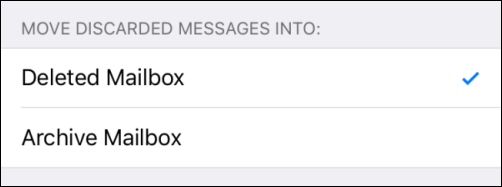
Finalmente, asegúrese de volver a la pantalla de configuración de la cuenta y toque «Listo» en la esquina superior derecha para que se mantengan los nuevos cambios.
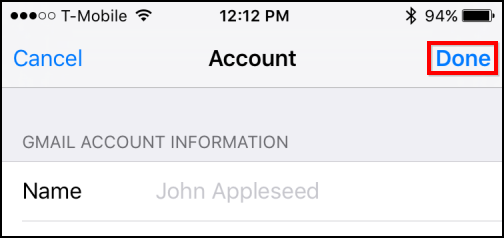
Eso es todo, ahora el comportamiento de deslizamiento predeterminado será eliminar mensajes en lugar de archivarlos.
Esperamos que ahora disfrute de sus nuevos poderes para eliminar correo. Finalmente puede comenzar a limpiar esos mensajes no deseados que obstruyen su (s) bandeja (s) de entrada sin temor a mantenerlos archivados donde nunca los volverá a ver o leer.


